Cara Membuat Situs Keanggotaan Video di WordPress
Diterbitkan: 2022-01-05Apakah Anda ingin membuat situs keanggotaan video?
Situs web keanggotaan video memungkinkan Anda membuat paket berlangganan untuk konten video Anda. Daripada mengandalkan iklan, Anda dapat membiarkan pengguna membayar langsung untuk menonton konten video Anda.
Pada artikel ini, kami akan menunjukkan cara membuat situs keanggotaan video di WordPress dengan petunjuk langkah demi langkah.
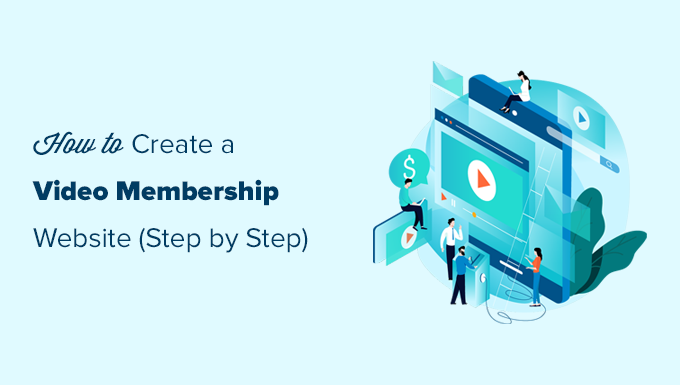
Apa yang Anda Butuhkan untuk Memulai Situs Web Keanggotaan Video?
Membuat situs web keanggotaan video hari ini cukup mudah.
Menggunakan WordPress sebagai platform situs web Anda memberi Anda akses ke semua alat yang Anda perlukan untuk membuat situs web keanggotaan video khusus.
Inilah yang Anda perlukan untuk memulai:
- Sebuah nama domain. Ini akan menjadi alamat situs web Anda (mis. wpbeginner.com).
- Akun hosting situs web. Di sinilah semua file situs web Anda akan disimpan.
- Addon keanggotaan untuk membuat paket berlangganan dan membatasi akses ke konten berbayar.
- Platform hosting video sehingga Anda dapat mengirimkan video dengan aman hanya ke pelanggan berbayar.
Pada dasarnya, Anda dapat membuat situs web keanggotaan video yang berfungsi penuh dalam waktu kurang dari 60 menit, dan kami akan memandu Anda melalui setiap langkahnya.
Di bawah ini adalah langkah-langkah yang akan kami bahas untuk membantu Anda membuat situs web keanggotaan yang kuat dengan WordPress.
- Memulai dengan Situs Web Keanggotaan Video
- Memilih Addon Keanggotaan Video
- Menyiapkan Situs Web Keanggotaan Video Anda
- Menambahkan Metode Pembayaran
- Membuat Paket Berlangganan
- Membuat Aturan Akses
- Membuat Konten Khusus Anggota
- Mengunggah Video Khusus Anggota Anda
- Buat Halaman Harga untuk Langganan Video
- Buat Formulir Pendaftaran dan Masuk
- Edit Template Email Keluar
- Peretasan Pertumbuhan Situs Web Keanggotaan Video
Siap? Mari kita mulai.
Langkah 1. Memulai dengan Situs Web Keanggotaan Video
Cara termudah untuk membangun situs web keanggotaan video adalah dengan menggunakan WordPress. Ini adalah pembuat situs web terbaik di pasar dan memungkinkan Anda membuat segala jenis situs web yang bisa dibayangkan.
Sebelum memulai, Anda harus memastikan bahwa Anda menggunakan jenis WordPress yang tepat. Ada dua jenis WordPress di pasaran.
Pertama, ada WordPress.com yang merupakan layanan hosting situs web. Lalu, ada WordPress.org yang juga dikenal sebagai WordPress self-hosted. Untuk detailnya, lihat perbandingan WordPress.com vs WordPress.org kami.
Kami akan menggunakan WordPress.org yang dihosting sendiri karena memberi Anda kebebasan penuh dan akses instan ke semua fitur WordPress di luar kotak.
Untuk situs web WordPress yang dihosting sendiri, Anda memerlukan nama domain dan akun hosting situs web.
Nama domain biasanya berharga sekitar $14,99 per tahun dan paket hosting web mulai dari $7,99 per bulan.
Jika Anda baru memulai, maka Anda ingin memotong biaya bila memungkinkan tanpa mengorbankan bisnis Anda.
Untungnya, Bluehost telah setuju untuk menawarkan kepada pengguna WPBeginner diskon besar-besaran untuk hosting dengan domain gratis. Pada dasarnya, Anda bisa memulai dengan $2,75 per bulan.
Bluehost adalah salah satu perusahaan hosting terbesar di pasar dan mereka adalah penyedia hosting WordPress yang direkomendasikan secara resmi.
Setelah Anda mendaftar untuk akun hosting Anda, Bluehost akan secara otomatis menginstal WordPress untuk Anda. Anda cukup masuk ke dasbor WordPress Anda langsung dari akun hosting Anda.
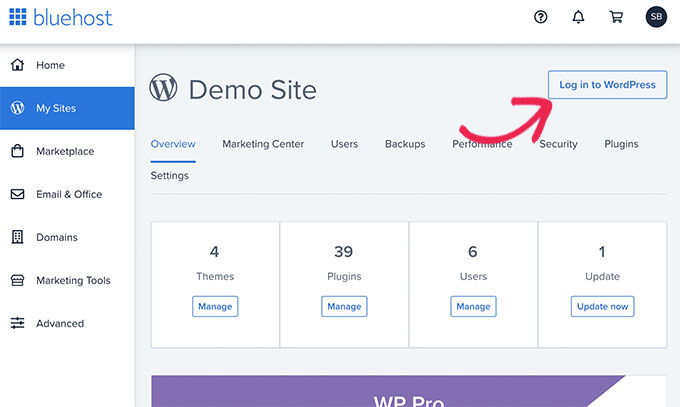
Jika Anda memerlukan bantuan lebih lanjut, lihat tutorial instalasi WordPress kami atau ikuti panduan langkah demi langkah kami tentang cara memulai blog.
Langkah 2. Memilih Addon Keanggotaan Video WordPress
Ada beberapa add-on keanggotaan WordPress yang memungkinkan Anda membuat situs web keanggotaan. Namun, masing-masing dari mereka memiliki pro dan kontra sendiri.
Untuk detail lebih lanjut, lihat perbandingan lengkap kami tentang plugin keanggotaan WordPress terbaik.
Sebelum Anda memilih addon keanggotaan, pertama-tama Anda harus memilih situs keanggotaan video seperti apa yang ingin Anda buat.
Misalnya, jika Anda hanya ingin pengguna mendaftar dan dapat mengunduh beberapa video kecil, Anda dapat melakukannya dengan WPForms. Muncul dengan dukungan untuk gateway pembayaran populer seperti PayPal dan Stripe.
Plus, Anda dapat mengarahkan pengguna untuk mengunduh file atau ke URL apa pun setelah mereka mengirimkan formulir.
Namun, jika Anda menginginkan kontrol akses yang tepat, paket berlangganan, langganan multi-level, dan banyak lagi, maka Anda memerlukan addon keanggotaan video WordPress lengkap seperti MemberPress.
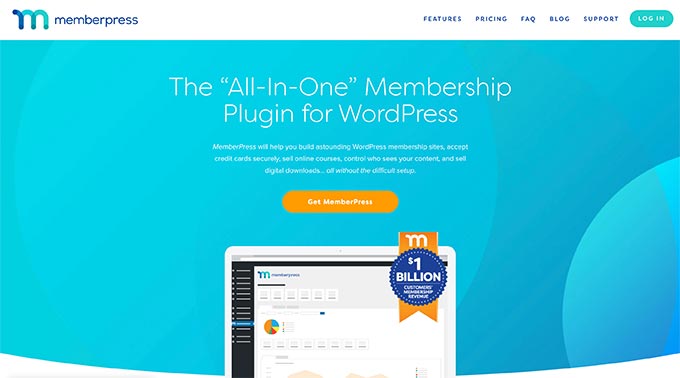
MemberPress adalah plugin keanggotaan WordPress terbaik di pasar. Ini memungkinkan Anda menerima pembayaran, membuat level keanggotaan, membatasi akses ke halaman video berdasarkan level, dan banyak lagi.
Anda juga dapat menggunakannya untuk menjual kursus online. Plus, jika Anda memilih untuk meng-host video Anda di AWS (lebih lanjut tentang ini nanti), maka MemberPress hadir dengan ekstensi untuk meng-host file video Anda di cloud.
Pada dasarnya, ia memiliki semua fitur yang Anda perlukan untuk menjalankan situs web keanggotaan video dan terintegrasi dengan semua alat yang mungkin ingin Anda gunakan untuk mengembangkan bisnis Anda.
Langkah 3. Menyiapkan Situs Web Keanggotaan Video WordPress Anda
Kami akan menggunakan MemberPress untuk menyiapkan situs web keanggotaan video di WordPress.
Pertama, Anda perlu menginstal dan mengaktifkan plugin MemberPress. Untuk detail lebih lanjut, lihat panduan langkah demi langkah kami tentang cara menginstal plugin WordPress.
Setelah aktivasi, Anda perlu mengunjungi halaman MemberPress »Pengaturan untuk mengonfigurasi pengaturan plugin.
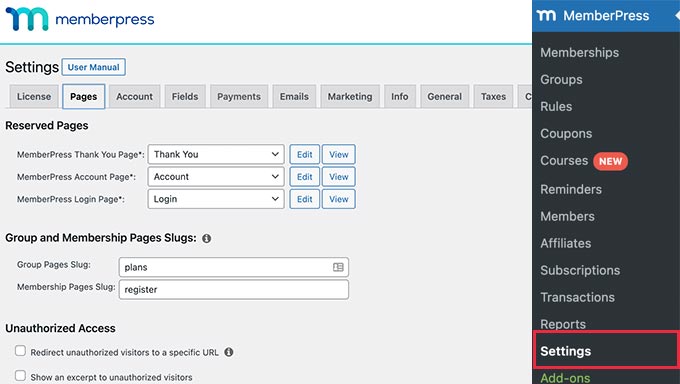
Kami akan memandu Anda melalui pengaturan paling penting untuk dikonfigurasi dalam beberapa langkah berikutnya.
Langkah 4. Menambahkan Metode Pembayaran
Halaman pengaturan dibagi menjadi beberapa tab. Hal pertama yang perlu Anda siapkan adalah gateway pembayaran, karena memungkinkan Anda menerima pembayaran di situs keanggotaan Anda.
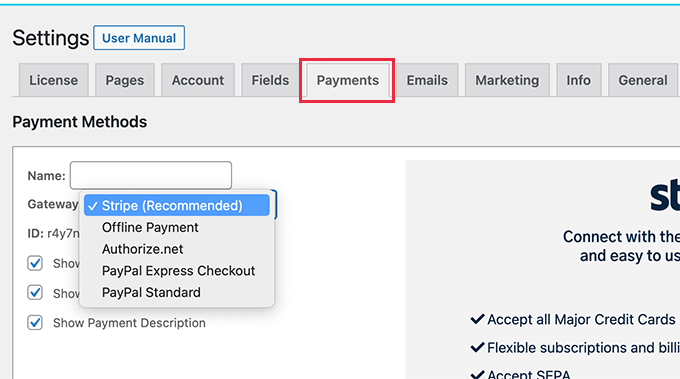
Di luar kotak, MemberPress mendukung PayPal (Standar, Ekspres, dan Pro), Stripe, dan Authorize.net. Anda hanya perlu memilih metode pembayaran yang ingin Anda atur dan memberikan kredensial yang diperlukan.
Secara opsional, Anda juga dapat memilih untuk menambahkan beberapa metode pembayaran. Misalnya, Anda dapat menambahkan Stripe dan kemudian menambahkan PayPal untuk pengguna yang memilih untuk tidak membagikan detail kartu kredit mereka.
Setelah menambahkan metode pembayaran, jangan lupa untuk mengklik tombol Perbarui Opsi untuk menyimpan pengaturan Anda sebelum melanjutkan ke langkah berikutnya.
Langkah 5. Membuat Paket Berlangganan untuk Situs Keanggotaan Video
Selanjutnya, Anda perlu membuat tingkat langganan berbeda yang dapat dilanggani pengguna.
Misalnya, Anda dapat membuat paket dengan berbagai fasilitas, tingkat akses, dan fitur. Anda bahkan dapat membuat paket keanggotaan gratis di mana pengguna dapat menonton video demo dan mengakses konten gratis.
Untuk membuat paket keanggotaan baru, cukup buka halaman MemberPress » Memberships dan klik tombol 'Tambah Baru' di bagian atas.
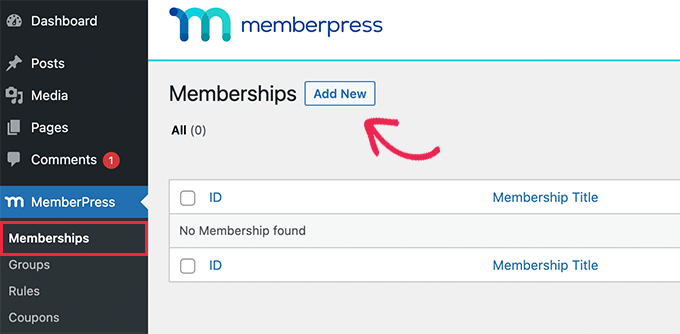
Di layar berikutnya, Anda perlu memberikan judul untuk paket keanggotaan dan kemudian menambahkan detail di editor pos.
Selanjutnya, Anda perlu mengatur harga, jenis penagihan, interval, dan kedaluwarsa untuk paket ini di bagian 'Persyaratan Keanggotaan' di kolom kanan.
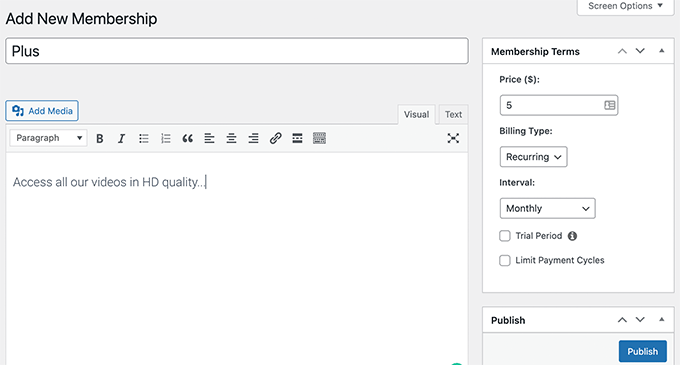
Misalnya, pada tangkapan layar di atas, kami membuat paket keanggotaan video dengan pembayaran bulanan berulang.
Sekarang, Anda perlu menggulir ke bawah ke kotak Opsi Keanggotaan di bawah editor. Dari sini, Anda dapat menyesuaikan izin paket dan opsi keanggotaan.
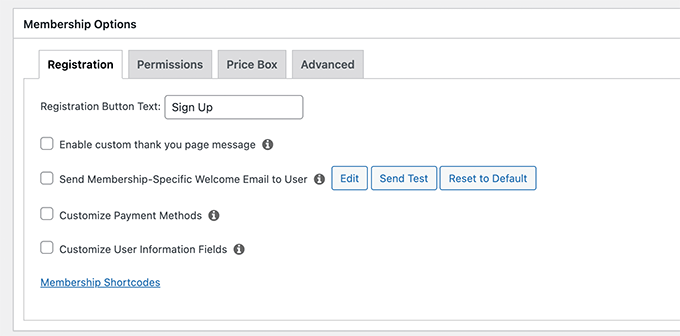
Setelah Anda puas dengan rencana tersebut, Anda dapat melanjutkan dan mempublikasikannya.
Jika Anda ingin membuat lebih banyak level keanggotaan, cukup ulangi proses untuk membuat paket keanggotaan lain sesuai kebutuhan.
Langkah 6. Buat Aturan Akses untuk Paket Keanggotaan Video
Setelah Anda menyiapkan tingkat keanggotaan, langkah selanjutnya adalah menyiapkan aturan akses.
MemberPress hadir dengan aturan kontrol akses yang kuat, yang memungkinkan Anda membatasi akses ke konten apa pun di situs web Anda berdasarkan paket keanggotaan pengguna.
Untuk menyiapkan aturan, cukup buka halaman MemberPress »Aturan dan klik tombol Tambah Baru untuk membuat aturan baru.
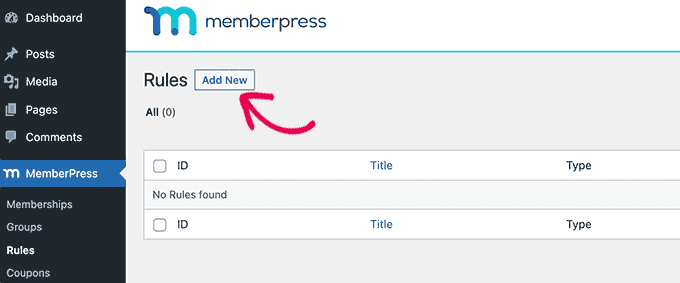
Halaman edit aturan memungkinkan Anda untuk memilih kondisi yang berbeda dan mengaitkannya dengan paket keanggotaan apa pun.
Misalnya, Anda dapat memilih semua konten yang cocok dengan tag atau kategori tertentu untuk tersedia hanya bagi anggota dengan paket Plus.
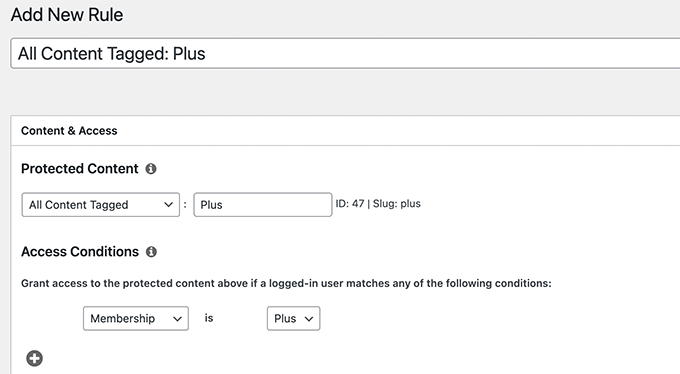
Anda juga dapat menargetkan posting dan halaman tertentu, URL tertentu, dan banyak lagi.
Menyiapkan Aturan Konten Tetes
MemberPress juga hadir dengan fitur konten tetes. Ini memungkinkan Anda untuk secara otomatis memberi pengguna akses ke video Anda sesuai jadwal, alih-alih memberi mereka akses ke semua konten premium segera setelah mereka mendaftar.
Fitur konten tetes memungkinkan Anda membuat pengguna tetap terlibat lebih lama, yang memberi Anda peluang untuk menjual lebih banyak produk atau sekadar menawarkan pengalaman yang lebih baik kepada pengguna.
Misalnya, Anda dapat membuat aturan terpisah untuk posting dengan tag tertentu yang akan tersedia satu minggu setelah pengguna mendaftar.
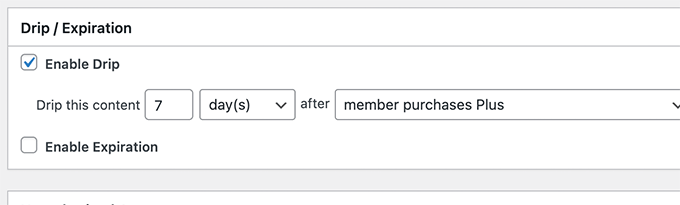
Setelah Anda puas dengan pengaturan Aturan, Anda dapat melanjutkan dan mengklik tombol Simpan Aturan untuk menerapkannya.
Jangan ragu untuk membuat lebih banyak aturan untuk paket keanggotaan video Anda sesuai kebutuhan.
Langkah 7. Menambahkan Konten Khusus Anggota di MemberPress
MemberPress membuatnya sangat mudah untuk menambahkan konten khusus anggota ke situs web Anda.
Pertama, Anda perlu membuat posting atau halaman di mana Anda akan menambahkan video Anda dan membatasi akses ke halaman itu sesuai kebutuhan.
Setelah itu, kami akan menunjukkan kepada Anda cara menyematkan video khusus anggota dengan privasi dan keamanan, agar tidak mudah dicuri dari situs web Anda.
Untuk memulai, cukup buat postingan atau halaman baru di WordPress lalu tambahkan tag atau kategori yang sebelumnya Anda tambahkan sebagai aturan di Langkah 6.
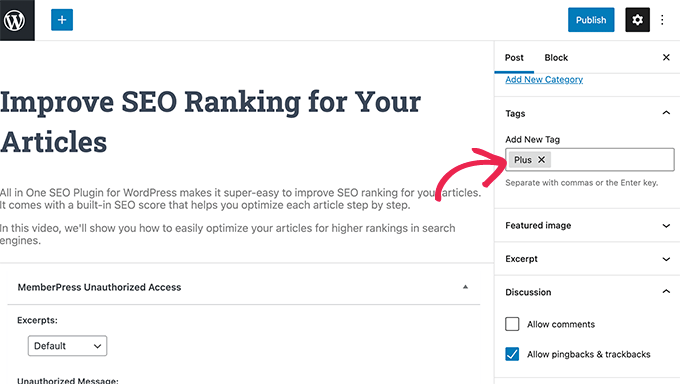
Jika sudah siap, Anda dapat melanjutkan dan memublikasikan postingan atau halaman terbatas Anda.
Langkah 8. Mengunggah Video Khusus Anggota di MemberPress
Salah satu tantangan utama yang dihadapi situs web berlangganan video adalah bagaimana menawarkan pengalaman menonton terbaik dengan kontrol penuh atas siapa yang memiliki akses ke video berbayar.
Kami sangat menyarankan agar Anda tidak hanya mengunggah video ke perpustakaan media WordPress Anda dan menambahkannya ke posting dan halaman Anda.
Pertama, itu tidak aman atau pribadi. Kedua, file video memakan banyak bandwidth, penyimpanan, dan sumber daya server, yang akan memperlambat atau bahkan membuat situs web Anda mogok.
Untuk lebih lanjut tentang topik ini, lihat artikel kami tentang mengapa Anda tidak boleh mengunggah video di WordPress.
Kami merekomendasikan dua kemungkinan solusi yang akan bekerja dengan andal untuk situs web keanggotaan video Anda: Vimeo atau AWS.
Metode 1. Menyematkan Video Khusus Anggota melalui Vimeo
Yang pertama adalah Vimeo. Paket berbayar mereka memberi Anda kontrol privasi yang lebih besar untuk menyematkan video dengan mudah di situs web keanggotaan Anda.
Dengan Vimeo Plus Anda dapat:
- Jadikan video Anda pribadi
- Jadikan video tidak tersedia di Vimeo itu sendiri. Anda masih dapat mengunggah dan mengelola video dari dasbor Vimeo Anda, tetapi orang lain tidak dapat melihatnya di Vimeo.
- Tetapkan batasan tingkat domain sehingga video khusus anggota Anda hanya dapat disematkan dan diputar di situs web Anda sendiri.
- Video yang dilindungi kata sandi
- dan banyak lagi.
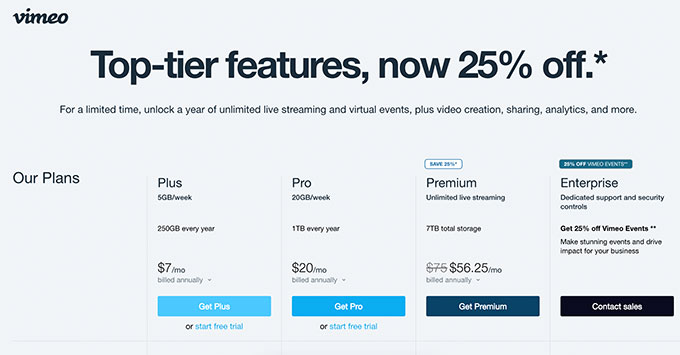
Terlepas dari fitur privasi dan keamanan, Vimeo juga menawarkan pengalaman streaming yang jauh lebih baik bagi pengguna Anda.

Menyematkan video Vimeo di situs web khusus anggota Anda sangat mudah. Anda hanya perlu menyalin dan menempelkan URL video di konten Anda dan WordPress akan secara otomatis mengambil dan menyematkannya.
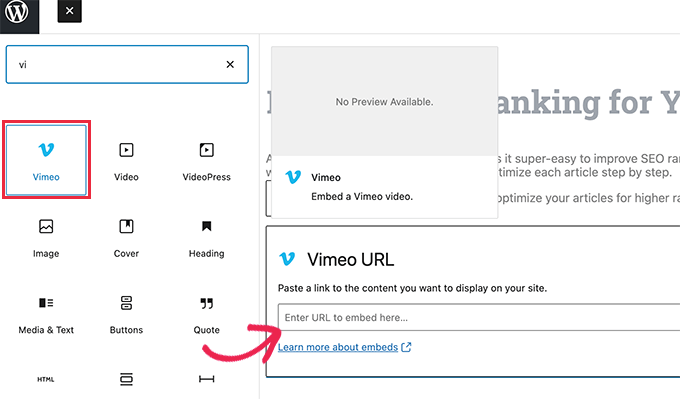
Metode 2. Unggah Video Khusus Anggota melalui AWS
Untuk metode ini, Anda akan menghosting video Anda di platform AWS Amazon. Ini memungkinkan Anda untuk hanya memberikan akses MemberPress secara terprogram ke file video Anda yang disimpan di server cloud Amazon.
Catatan: Amazon Web Services adalah layanan bayar sesuai pemakaian. Mereka memiliki tingkat gratis yang terbatas, kemudian setelah itu, Anda akan dikenakan biaya untuk bandwidth dan penyimpanan yang digunakan oleh video Anda.
Pertama, Anda perlu mengunjungi situs web Amazon Web Services (AWS) dan mendaftar untuk sebuah akun.
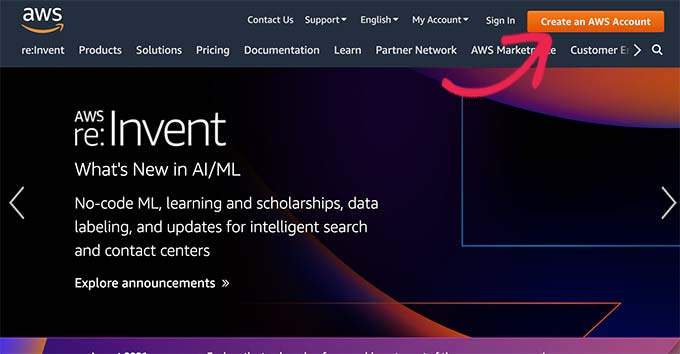
AWS hadir dengan banyak layanan cloud yang dapat Anda gunakan. Untuk situs web keanggotaan video, kami akan menggunakan penyimpanan cloud Amazon S3 untuk menghosting file video kami.
Cukup klik menu Layanan di bagian atas lalu cari S3.
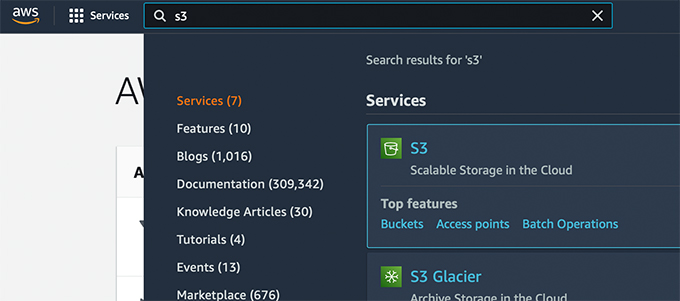
Ini akan membawa Anda ke dasbor penyimpanan cloud S3. Penyimpanan cloud S3 diatur dalam ember. Anda dapat membuat beberapa ember untuk setiap situs web atau proyek Anda.
Mari buat ember untuk menyimpan file video khusus anggota.
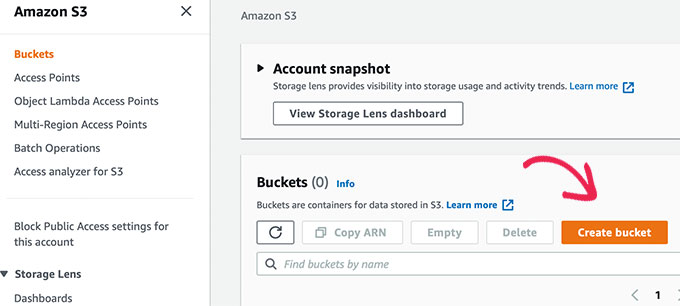
Pada layar berikutnya, Anda perlu memberikan nama untuk ember Anda dan memilih wilayah.
Pastikan nama bucket Anda hanya dalam huruf kecil dan Anda menggunakan wilayah yang dekat dengan sebagian besar pengguna Anda.
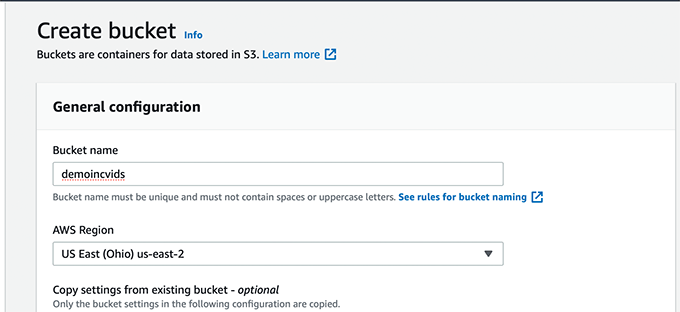
Anda dapat membiarkan sisa pengaturan apa adanya dan klik tombol 'Buat Bucket' untuk melanjutkan.
AWS sekarang akan membuat ember tempat Anda dapat mengunggah file. Cukup klik nama keranjang Anda untuk membukanya dan klik tombol Unggah untuk menambahkan video pertama Anda.
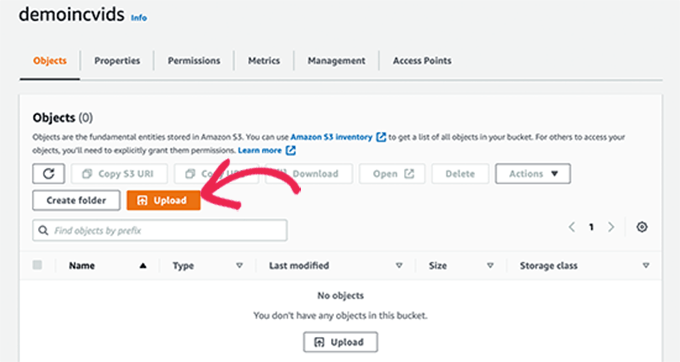
Ulangi proses ini jika Anda perlu mengunggah lebih banyak file sekarang atau nanti di masa mendatang.
Setelah Anda mengunggah file video ke AWS, file tersebut tidak akan terlihat oleh publik. Untuk melakukannya, Anda harus membuat kredensial keamanan terlebih dahulu.
Cukup klik pada judul Akun Anda di sudut kanan atas layar dan kemudian pilih 'Kredensial Keamanan'.
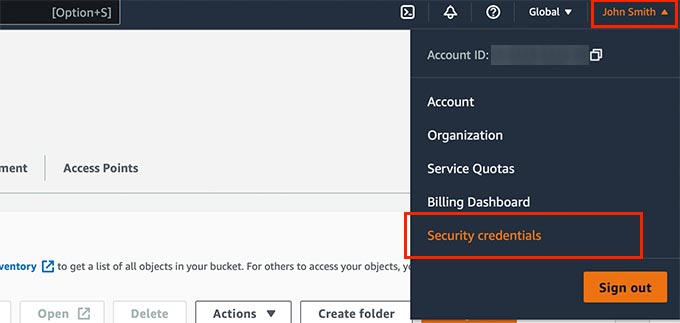
Pada layar berikutnya, klik pada tab Access Keys untuk memperluasnya. Dari sini, Anda perlu mengklik tombol 'Buat Kunci Akses Baru' untuk membuat kunci baru.
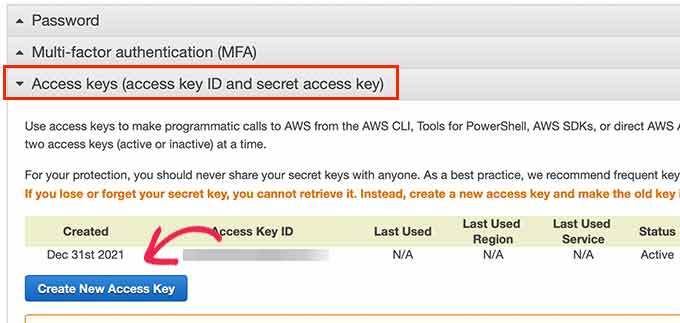
Ini akan memunculkan popup di mana Anda perlu mengklik tautan Tampilkan Kunci Akses dan kemudian salin ID Kunci Akses dan Kunci Akses Rahasia Anda.
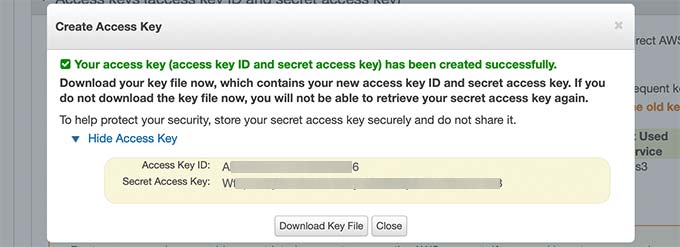
Salin dan tempel kedua kunci ke file teks karena Anda akan membutuhkannya nanti.
Selanjutnya, beralih ke area admin situs WordPress Anda dan buka halaman MemberPress »Add-ons .
Dari sini, Anda perlu menggulir ke bawah ke Amazon Web Services (AWS) dan klik tombol Instal Add-on.
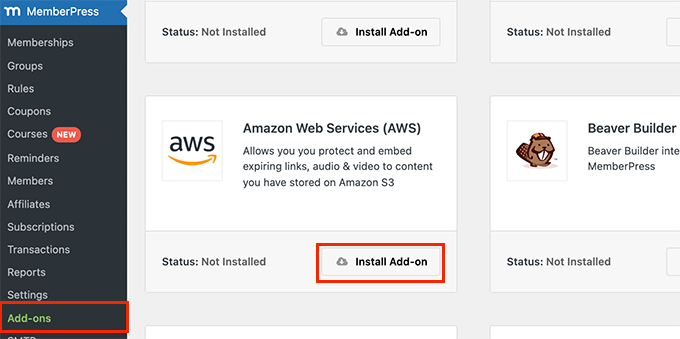
Setelah itu, Anda perlu menghubungkan MemberPress ke akun AWS Anda.
Cukup buka halaman MemberPress »Pengaturan dan beralih ke tab AWS.
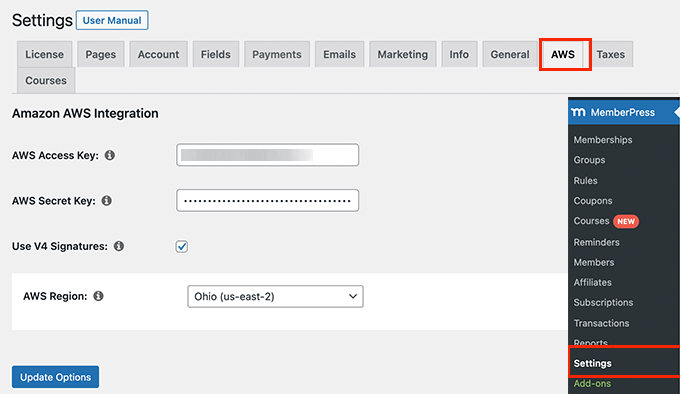
Di sini, Anda perlu menyalin tempel Access dan Kunci Rahasia yang Anda salin sebelumnya.
Di bawahnya, centang kotak di sebelah opsi Tanda Tangan V4 lalu pilih wilayah AWS Anda. Ini adalah wilayah yang sama yang Anda pilih saat menyiapkan Bucket S3 Anda.
Jangan lupa untuk mengklik tombol Update Options untuk menyimpan pengaturan Anda.
Menambahkan Video yang Diinangi AWS ke Situs WordPress Anda
Sekarang setelah Anda menghubungkan MemberPress ke akun AWS Anda, Anda dapat melanjutkan dan menambahkan video Anda ke postingan dan halaman khusus anggota Anda.
Anda perlu menyematkan video menggunakan kode pendek seperti ini:
[mepr-s3-video src=”demoincvids/video-tutorial-001.mp4″]
Anda hanya perlu mengganti bagian dalam tanda kutip, yang merupakan lokasi video.
Anda dapat menemukan lokasi video Anda di dasbor S3 untuk akun Amazon AWS Anda. Cukup klik pada ember Anda dan kemudian nama file dan Anda akan melihat lokasi file.
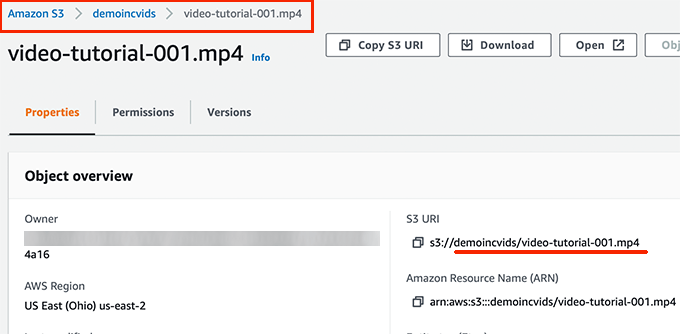
Setelah menambahkan kode pendek, Anda dapat menyimpan posting atau halaman Anda dan mempratinjaunya untuk melihat video embed Anda beraksi.

Ulangi proses untuk menambahkan lebih banyak video khusus anggota ke situs web Anda.
Langkah 9. Buat Halaman Harga untuk Paket Keanggotaan Anda
Sekarang jika Anda memiliki beberapa paket, Anda mungkin ingin membuat halaman harga di mana pengguna dapat membandingkan dan memilih paket.
Pengguna yang mencoba mengakses area terbatas atau berbayar di situs web Anda juga akan dialihkan ke halaman harga Anda.
Anda dapat mengonfigurasi ini dengan membuka halaman MemberPress »Grup dan mengklik tombol Tambah Baru di bagian atas.
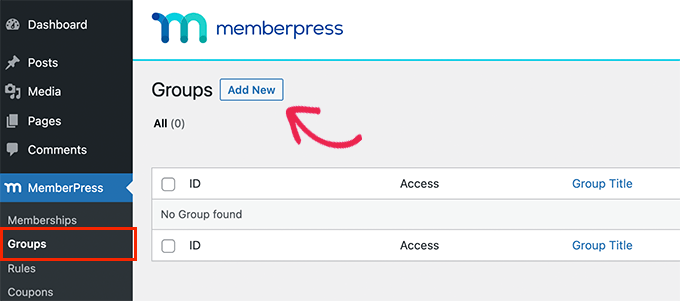
Pada layar berikutnya, Anda perlu memberikan judul untuk halaman harga Anda. Ini juga akan digunakan di URL halaman harga grup Anda.
Di bawah itu, Anda harus memilih paket mana yang ingin Anda sertakan.
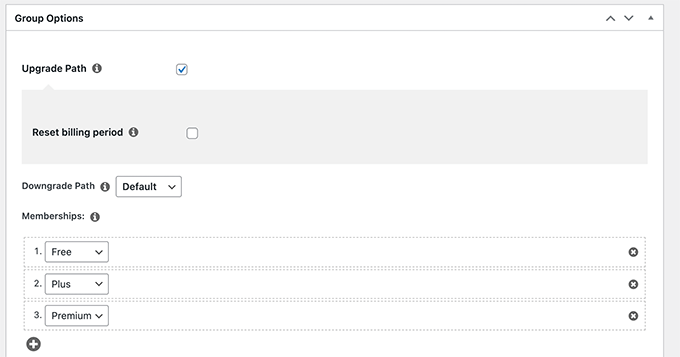
Anda juga dapat memilih tema untuk tabel harga. MemberPress hadir dengan beberapa template siap pakai untuk itu.
Setelah puas, klik tombol 'Terbitkan' untuk membuat rencana Anda terlihat oleh publik.
Untuk melihat pratinjau halaman harga Anda, klik tautan 'Lihat Grup' setelah memublikasikannya.
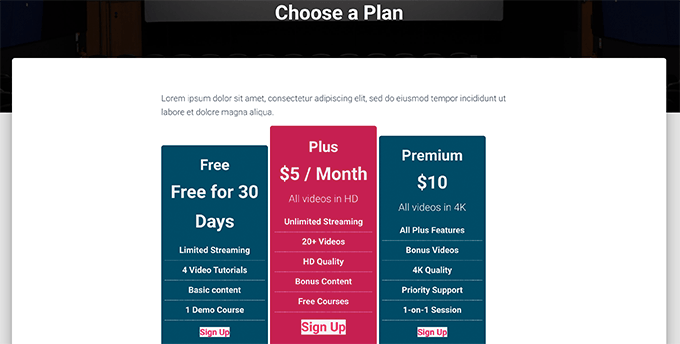
Mengarahkan Pengguna ke Halaman Paket Keanggotaan Anda
Sekarang setelah Anda membuat halaman harga, Anda ingin mengarahkan pengguna secara otomatis untuk membandingkan paket dan melakukan pembelian.
Untuk melakukannya, pertama-tama Anda harus mengunjungi halaman MemberPress »Grup dan salin URL di sebelah grup yang Anda buat sebelumnya.
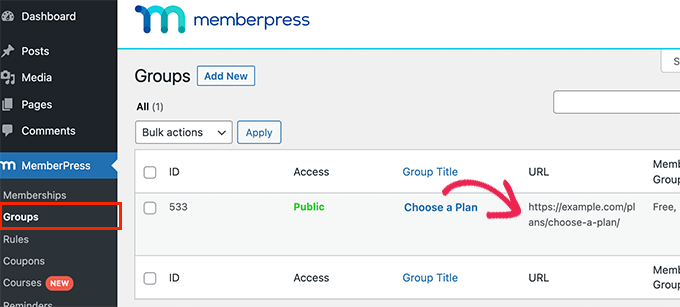
Setelah itu, buka halaman MemberPress »Pengaturan dan beralih ke tab Halaman. Dari sini, Anda perlu menggulir ke bawah ke bagian 'Akses Tidak Sah'.
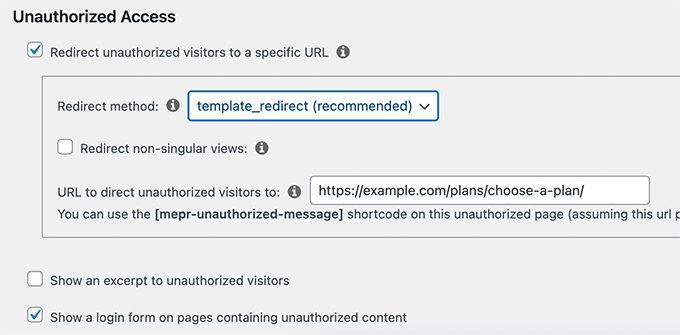
Anda perlu mencentang kotak di samping opsi 'Arahkan pengunjung tidak sah ke URL tertentu', lalu tempel URL grup yang Anda salin sebelumnya.
Jangan lupa untuk mengklik tombol 'Opsi Perbarui' untuk menyimpan pengaturan Anda.
Sekarang pengguna yang tidak sah akan dialihkan ke halaman paket harga saat mereka mencoba mengakses konten atau video khusus pelanggan Anda.
Langkah 10. Buat Formulir Masuk dan Daftar untuk Situs Keanggotaan Video Anda
Sekarang semuanya sudah diatur, mari izinkan pengguna untuk masuk dengan mudah ke akun atau pendaftaran mereka.
MemberPress membuatnya sangat mudah untuk menambahkan formulir login ke situs web Anda. Cukup buka halaman Appearance »Widgets dan tambahkan widget 'MemberPress login' ke sidebar.
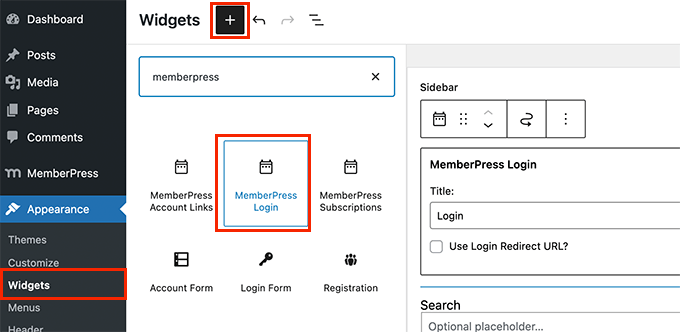
Jangan lupa untuk mengklik tombol Perbarui untuk menyimpan pengaturan widget Anda.
Selanjutnya, mari tambahkan tautan ke halaman harga ke menu navigasi situs web Anda.
Cukup buka halaman Appearance » Menus dan klik pada tab Groups untuk memperluasnya. Pilih grup paket harga yang Anda buat sebelumnya, lalu klik tombol Tambahkan ke Menu.
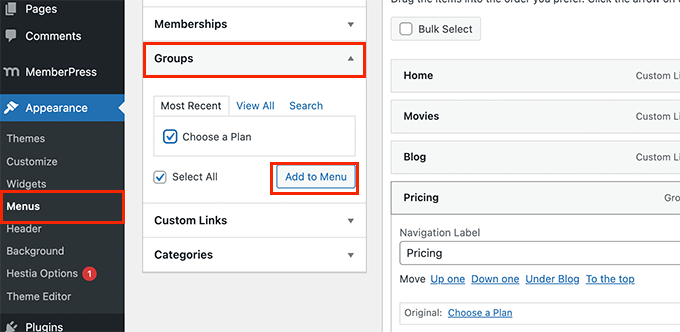
Jangan lupa klik tombol Simpan untuk menyimpan perubahan Anda.
Anda sekarang dapat keluar dari area admin dan mengunjungi situs web Anda untuk melihat semuanya beraksi.
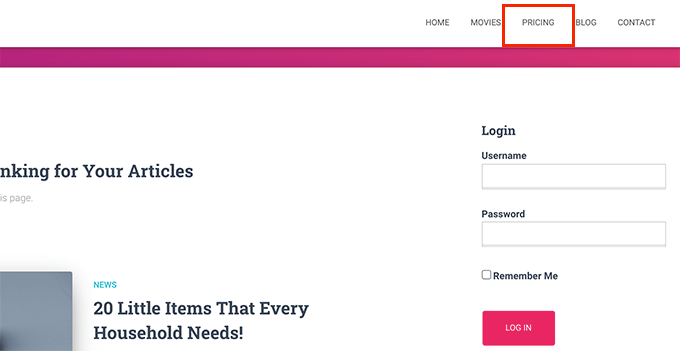
Langkah 11. Menyesuaikan Template Email untuk Situs Keanggotaan Anda
Situs web keanggotaan video Anda akan mengirimkan email kepada pengguna saat mereka mendaftar atau lupa kata sandi, saat keanggotaan mereka akan kedaluwarsa, dan seterusnya.
Anda dapat menyesuaikan template email ini di MemberPress.
Cukup buka halaman MemberPress »Pengaturan dan beralih ke tab Email. Dari sini, Anda akan melihat daftar email yang akan dikirim oleh situs keanggotaan video Anda, dan Anda dapat mengeditnya.
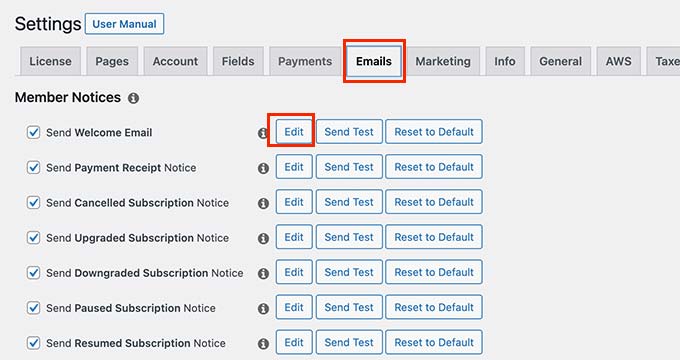
Ini akan membuka template email dalam editor teks biasa. Anda dapat menggunakan tag cerdas di bawah ini untuk mempersonalisasi pesan dan mencocokkannya dengan nada dan pesan merek Anda sendiri.
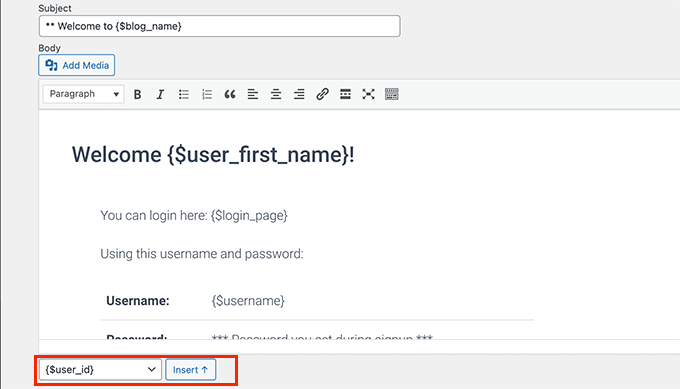
Langkah 12. Menumbuhkan Situs Web Keanggotaan Video Anda
Sekarang setelah situs keanggotaan video Anda siap, mari kita bicara tentang cara mendapatkan lebih banyak pengguna untuk mengunjungi situs web Anda dan mendaftar.
Untungnya, menggunakan MemberPress dan WordPress memberi Anda akses ke alat yang sangat kuat untuk mengembangkan bisnis Anda.
- OptinMonster – Ini adalah alat penghasil prospek dan pengoptimalan konversi terbaik di pasar dan memungkinkan Anda untuk dengan mudah mengubah pengunjung situs web menjadi pelanggan berbayar.
- All in One SEO – Ini adalah plugin SEO WordPress terbaik yang memungkinkan Anda untuk mengoptimalkan video dan seluruh situs web Anda untuk mesin pencari tanpa keterampilan teknis apa pun.
- SeedProd – Plugin pembuat halaman WordPress terbaik untuk dengan mudah membuat halaman arahan khusus yang indah untuk situs web keanggotaan video Anda.
- WPForms – Ini adalah pembuat formulir WordPress terbaik di pasar dan memungkinkan Anda membuat formulir kontak, formulir masuk dan mendaftar, formulir pendaftaran pengguna, dan banyak lagi.
- MonsterInsights – Memungkinkan Anda melacak kinerja situs web Anda dengan mudah menggunakan Google Analytics. Ini menunjukkan laporan ramah pemula untuk melihat konten teratas Anda dan melacak konversi untuk meningkatkan penjualan.
Butuh lebih banyak rekomendasi? Lihat daftar plugin WordPress yang harus dimiliki untuk semua situs web.
Kami harap artikel ini membantu Anda membangun situs web keanggotaan video di WordPress. Anda mungkin juga ingin melihat kiat-kiat ini untuk meningkatkan kecepatan WordPress dan peretasan kami yang telah teruji untuk mengembangkan bisnis online.
Jika Anda menyukai artikel ini, silakan berlangganan Saluran YouTube kami untuk tutorial video WordPress. Anda juga dapat menemukan kami di Twitter dan Facebook.
